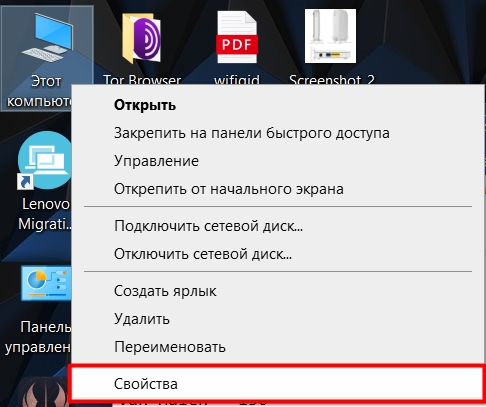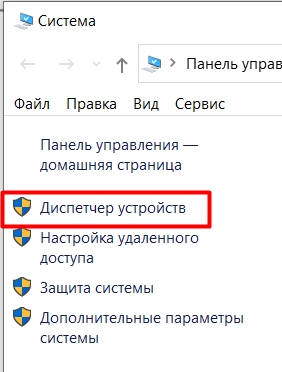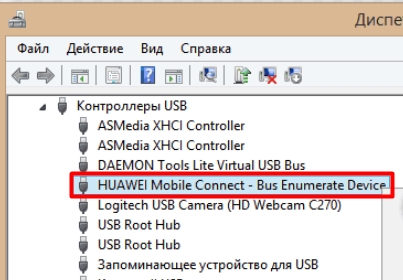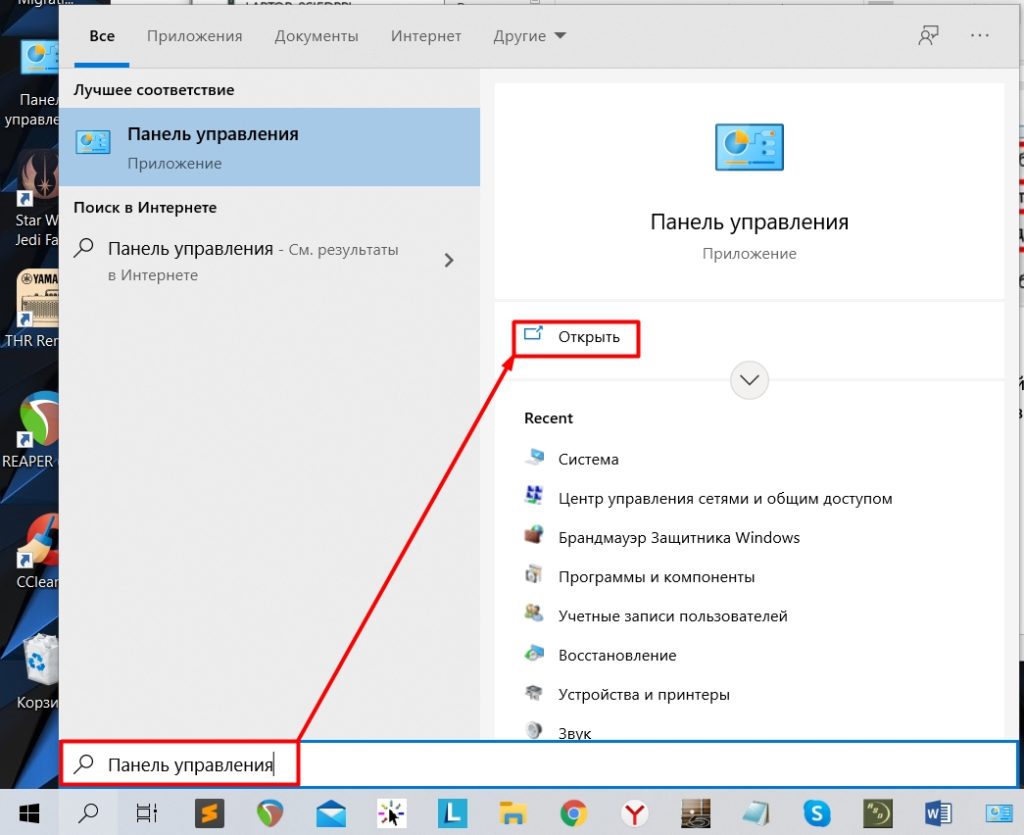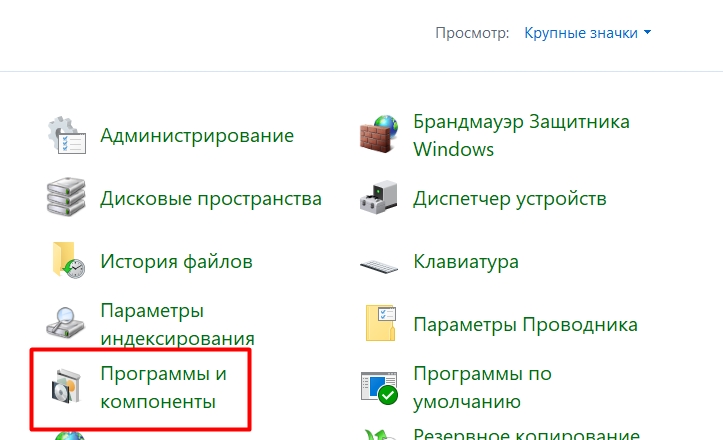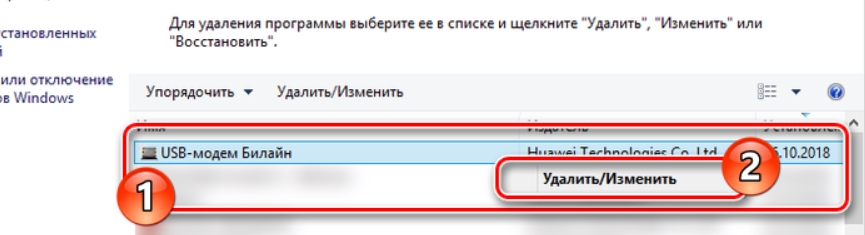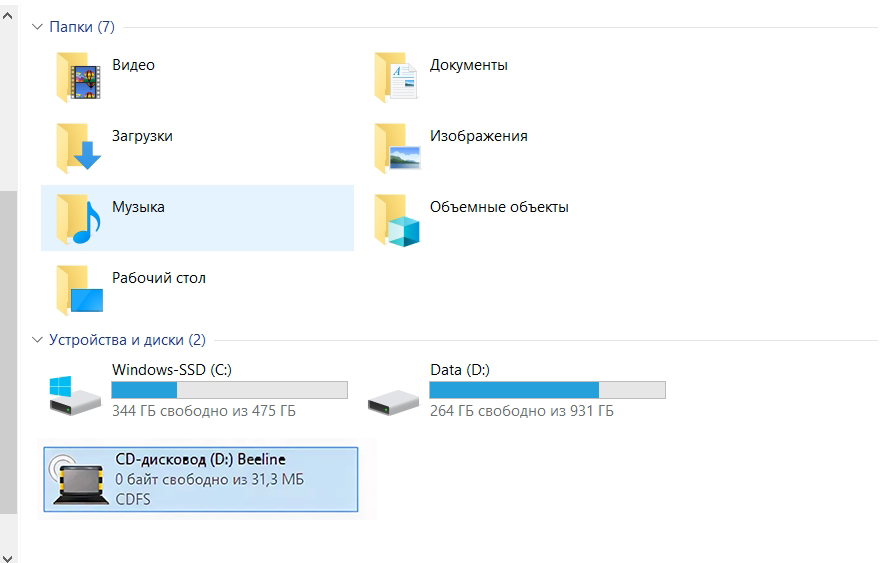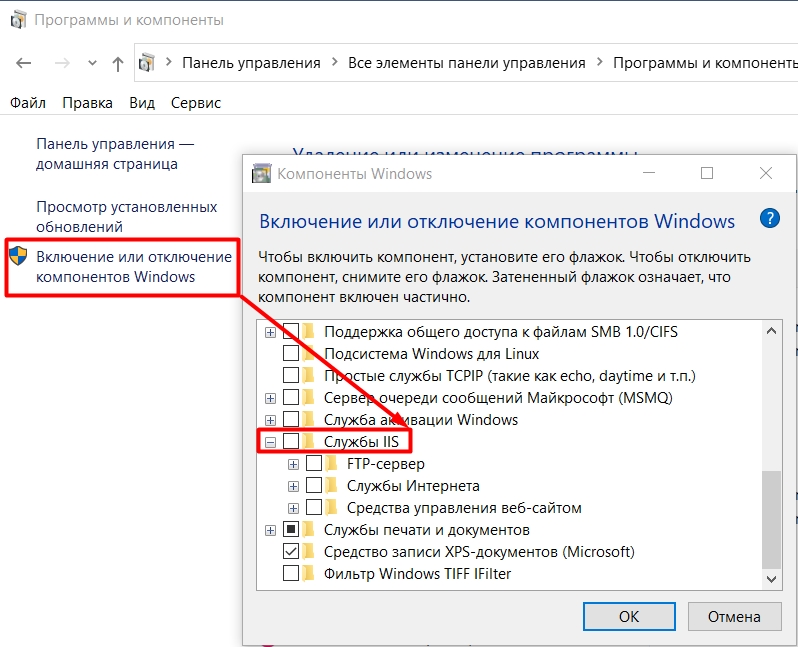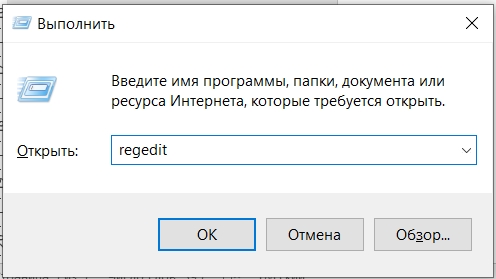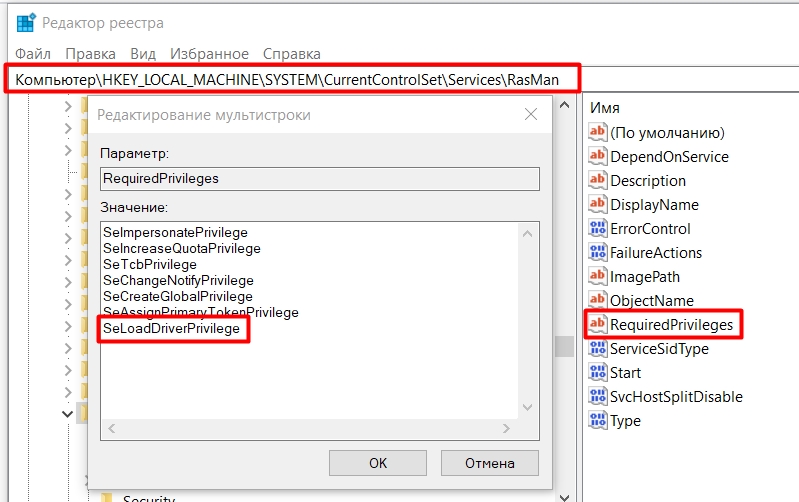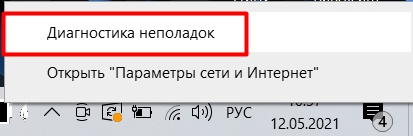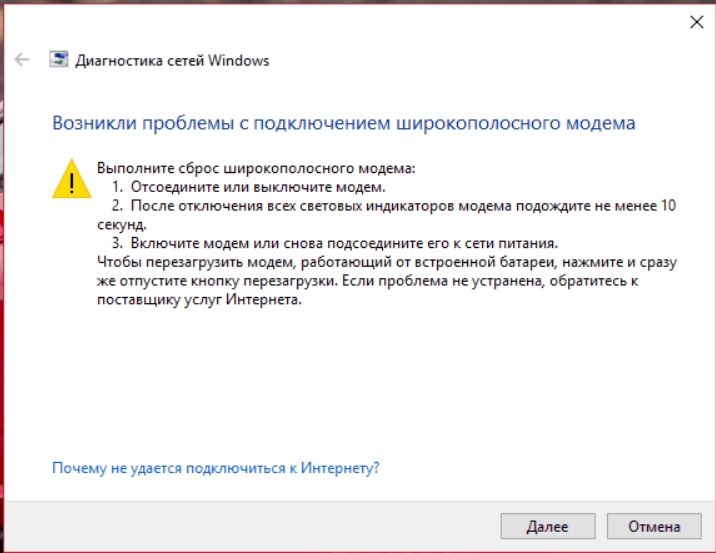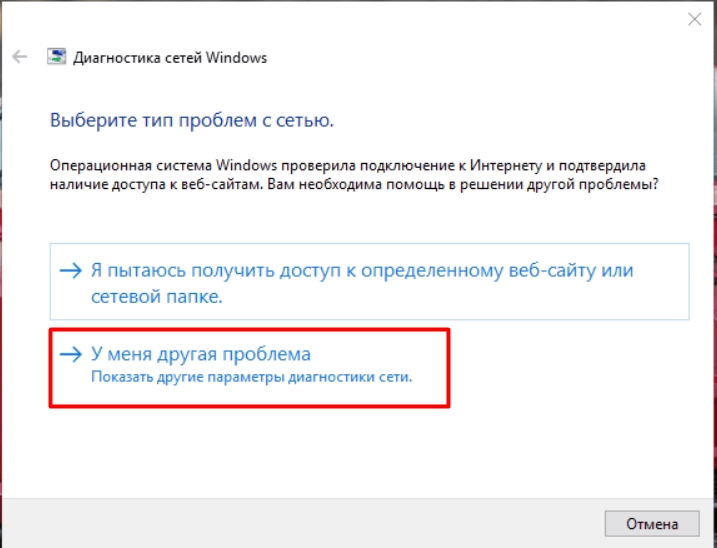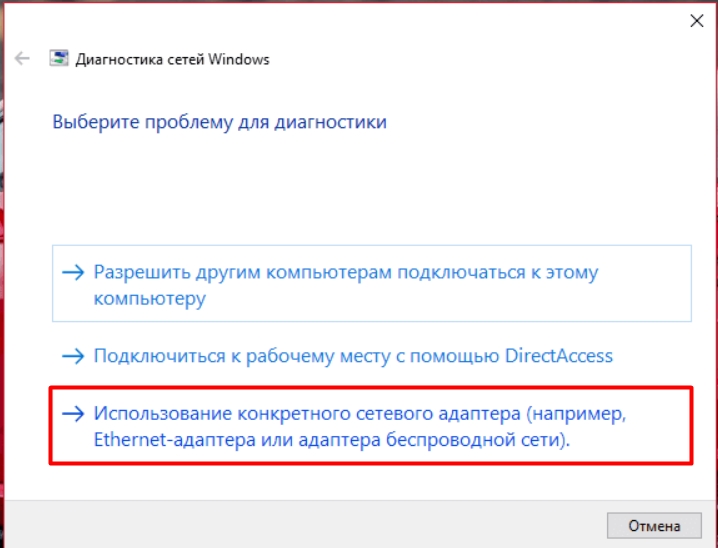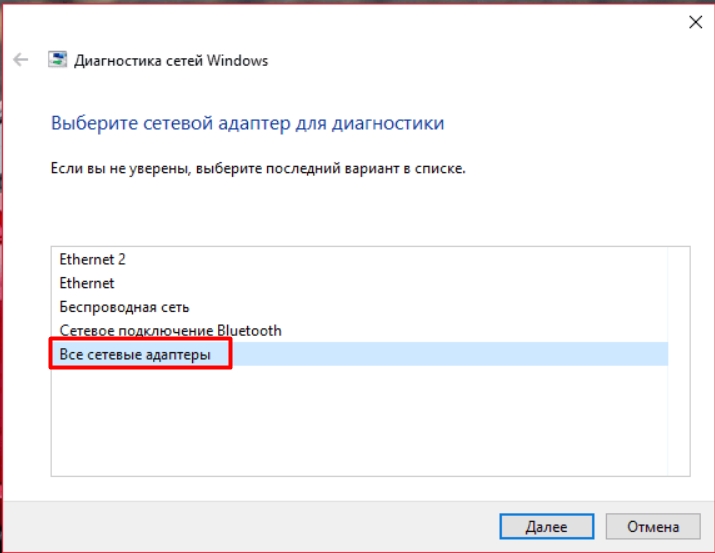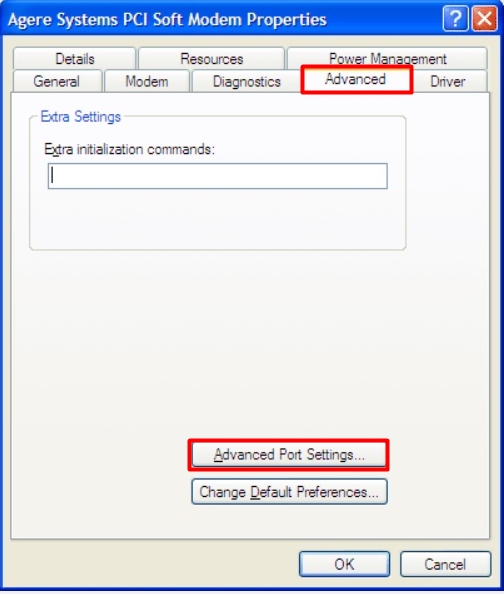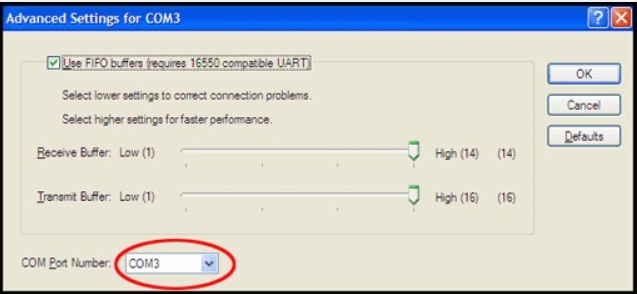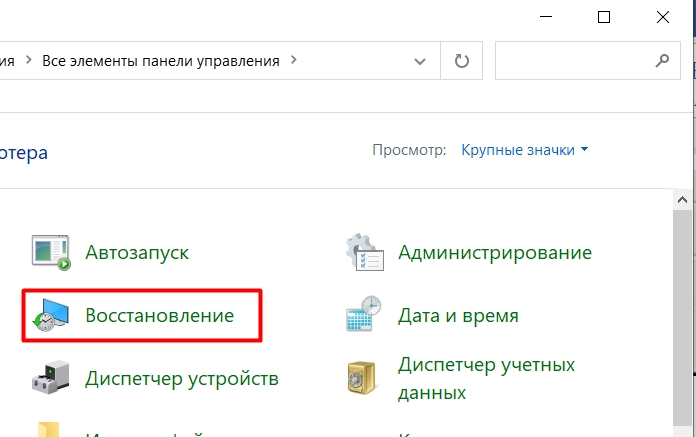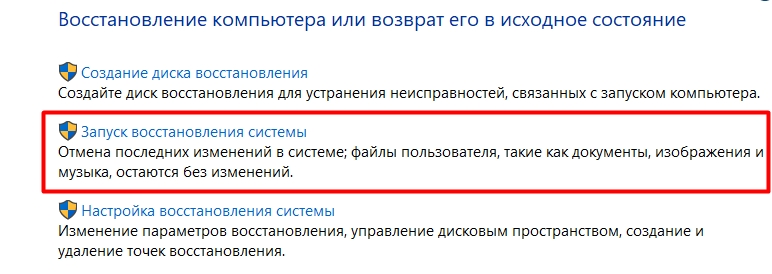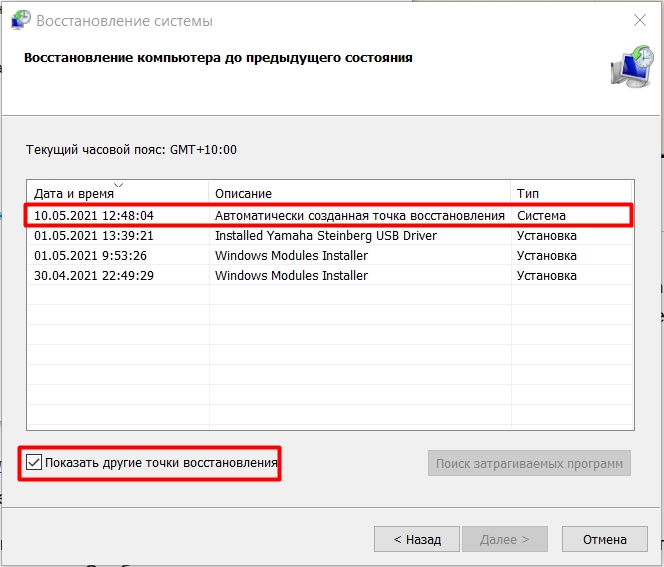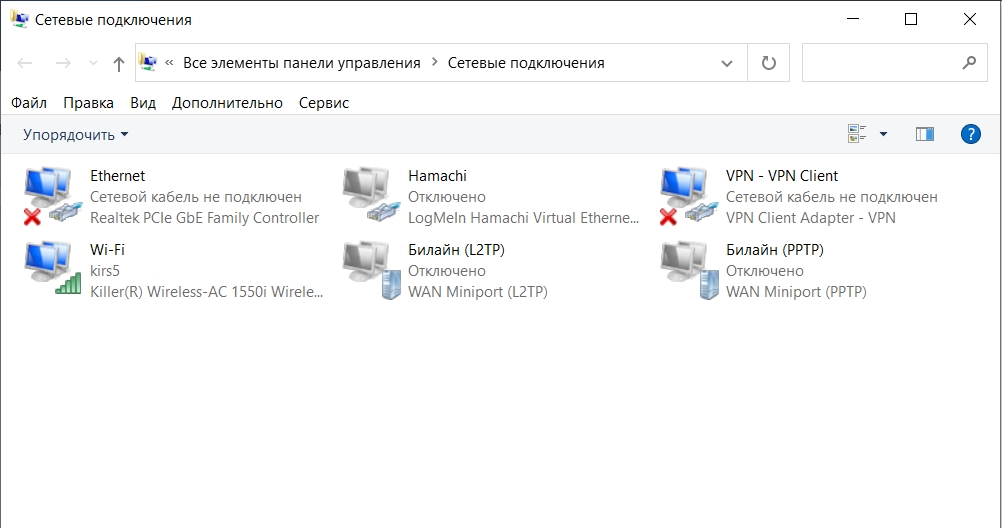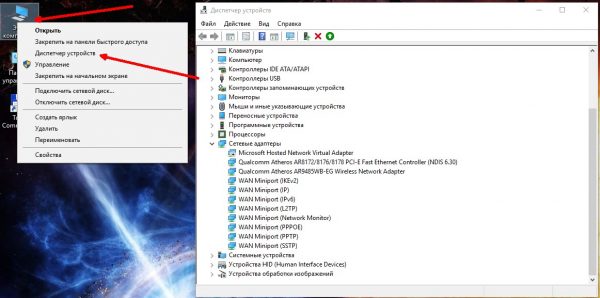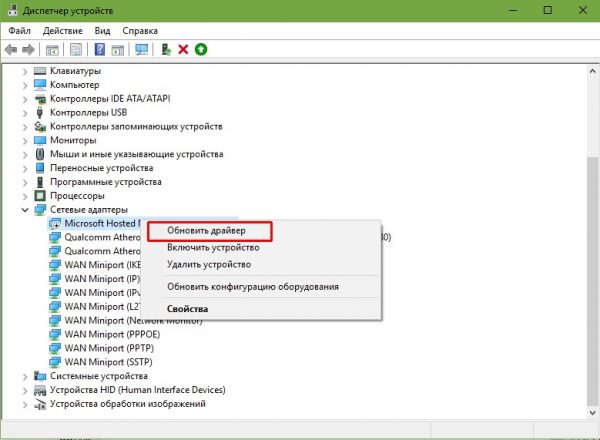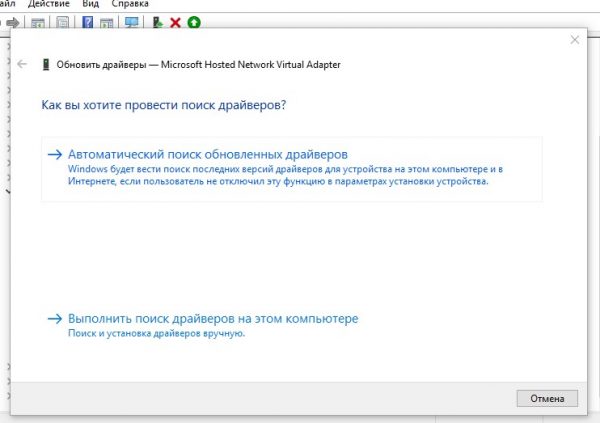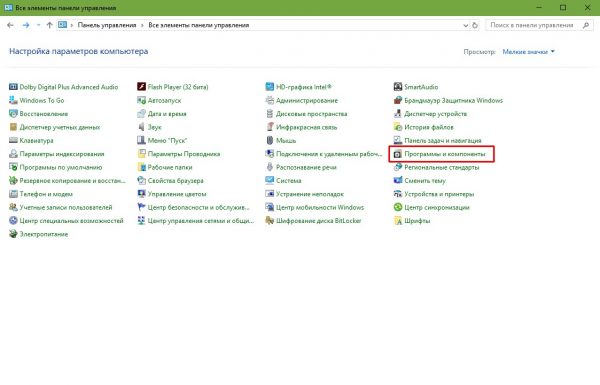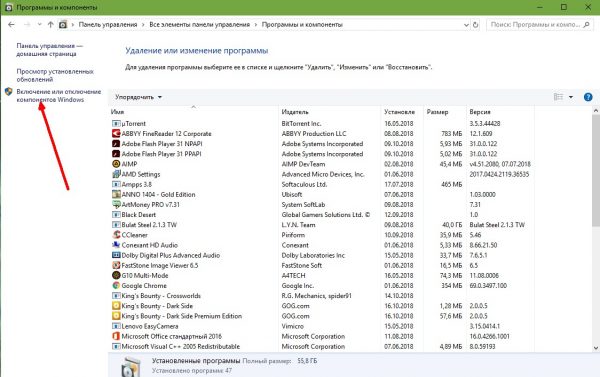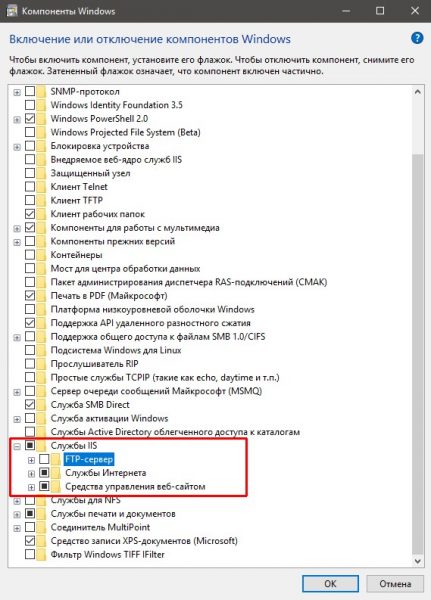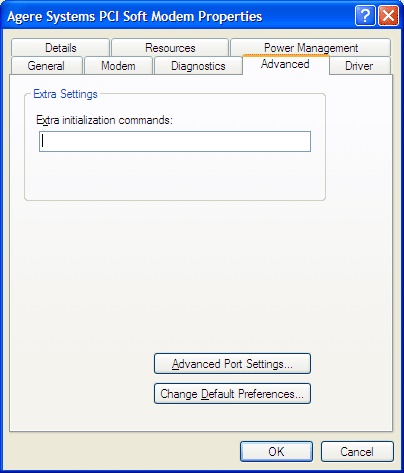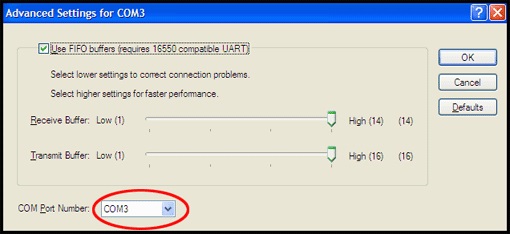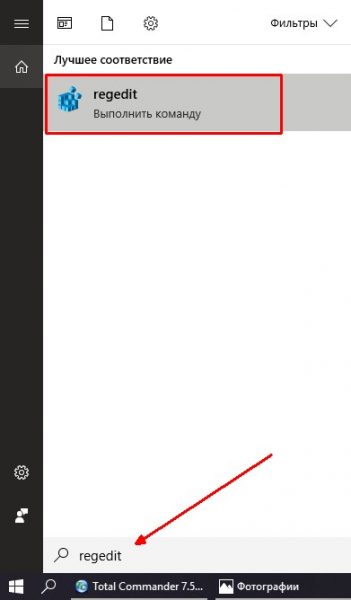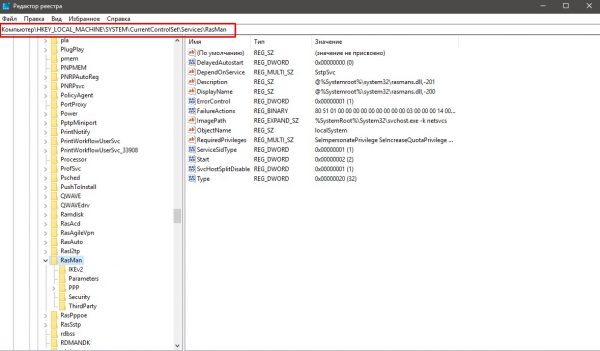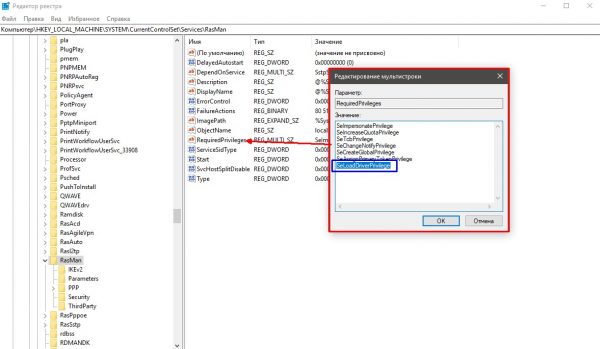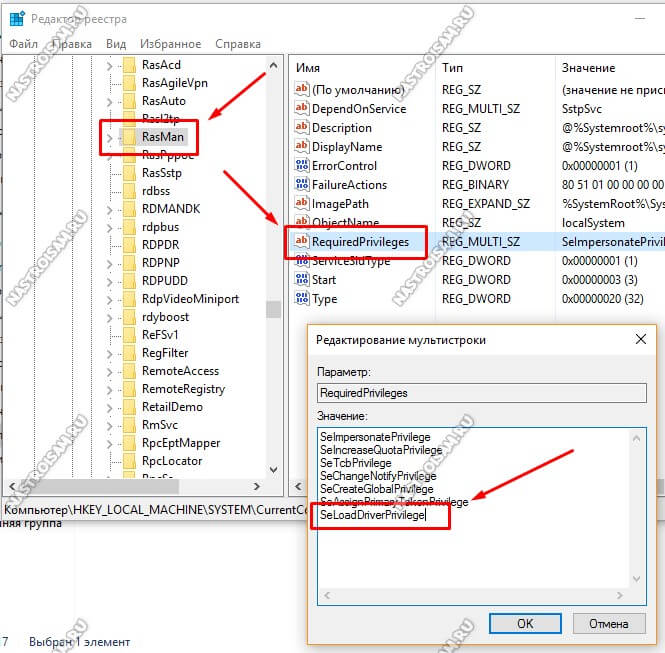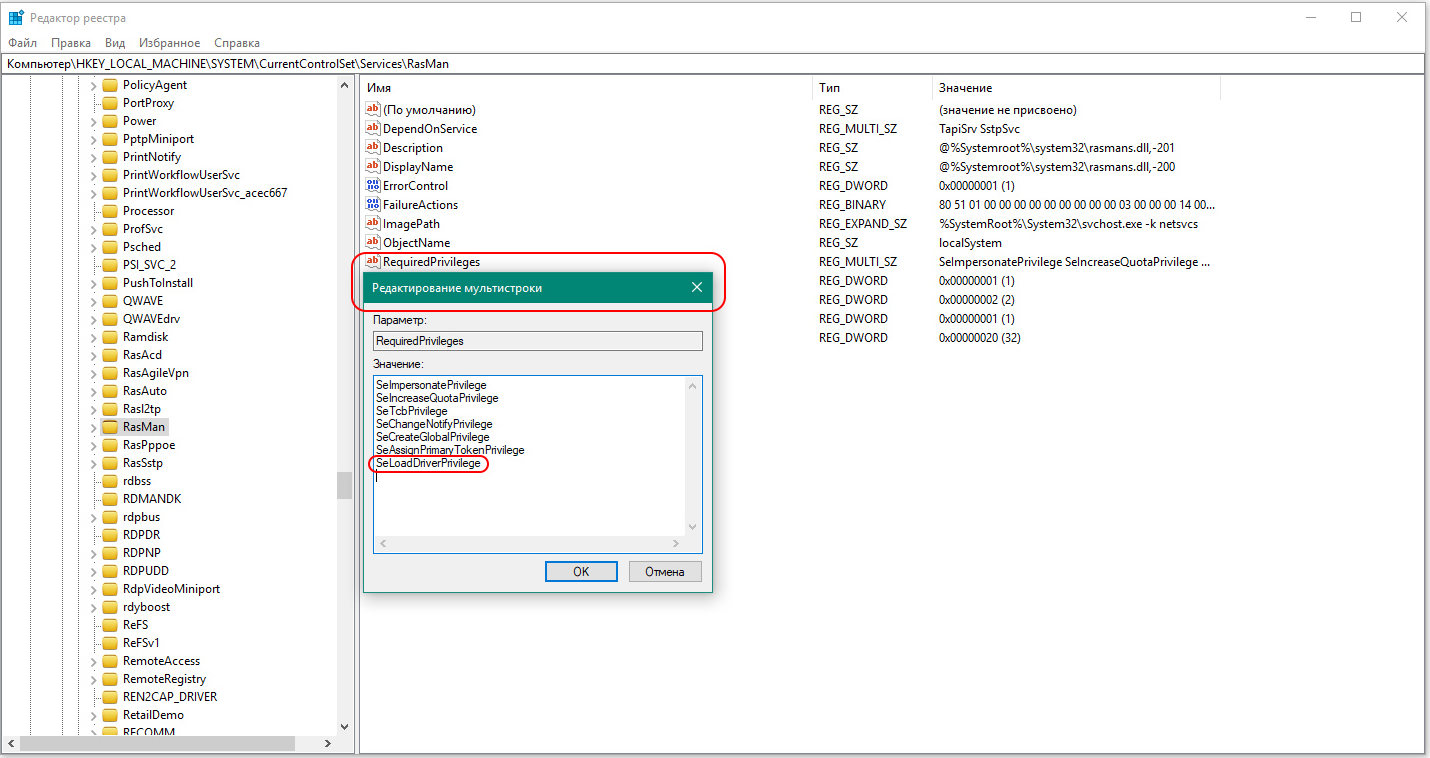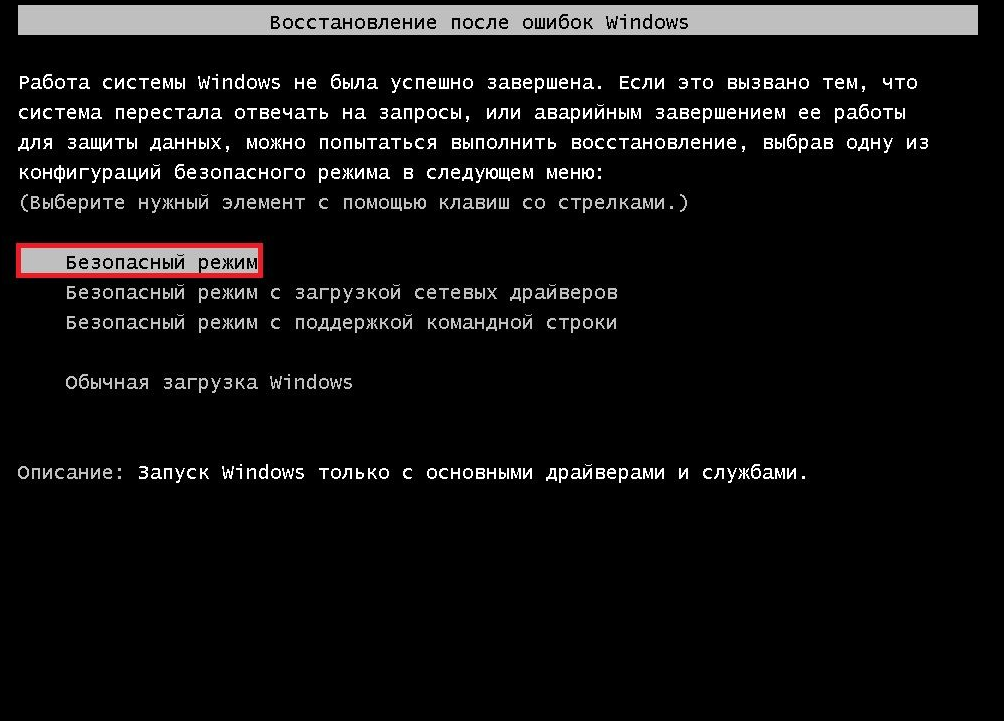Ошибка 633, как правило, возникает при подключении с использованием VPN-соединения — оно в таком случае так и не активируется, а система выдаёт сообщение о том, что модем уже используется. Подобная проблема решается несколькими способами, все они довольно просты и не требуют больших временных затрат. Давайте же узнаем, почему возникает подобная неполадка, и остановимся на нескольких вариантах её устранения.
Уведомление для пользователей о проблеме с VPN-соединением
Почему появляется сообщение об ошибке?
Это случается по таким причинам:
- Когда COM-порт, зарезервированный для конкретного VPN -подключения, оказался занят другой утилитой.
- При пользовании несколькими подключениями к интернету, или если у вас сохранились предыдущие настройки других провайдеров.
- В случае когда драйвера оборудования, использующего подключение формата VPN, и самого Windows несовместимы и между ними возникает конфликт.
Как устранить ошибку?
Ошибка 633 удаляется при помощи таких действий:
Если это не помогло, попробуем с помощью того же режима поменять драйвера маршрутизатора. Это делается следующим образом:
- Загрузите Windows в безопасном режиме.
- Используя Мой компьютер или Панель управления, откройте меню диспетчера устройств.
- В списке оборудования найдите модем и удалите это устройство.
- Перезагрузите ПК, после чего он самостоятельно заново обнаружит модем и установит его.
- После того как устройство снова работает, заново введите данные для VPN-подключения, попытайтесь зайти в интернет.
Если ошибка 633 по-прежнему появляется при попытке установить соединение с сетью, воспользуйтесь следующим методом устранения этой неполадки.
Освобождаем COM-порт
Ошибка 633 может быть устранена после таких действий:
- Зайдите в Панель управления, найдите раздел Сеть и интернет.
- Откройте окно всех существующих подключений к сети, удалите их.
- Пользуясь Панелью управления, перейдите к диспетчеру устройств, где находятся свойства вашего сетевого оборудования.
- Откройте правой клавишей Свойства, выберите вкладку «Дополнительно».
- Выберите дополнительную настройку порта.
- В окне в выпадающем списке поменяйте номер порта, если у вас был первый — смените его на третий, второй — на четвёртый порт. Не изменяйте чётный номер на нечётное число и наоборот.
- Выполните перезагрузку.
- Откройте заново свойства модема для VPN-подключения, нажмите на диагностику.
- Далее, выбираем «Опросить модем», после чего заполнится таблица или окно с перечислением команд.
- Проверьте, исчезла ли ошибка 633, создайте заново VPN-подключение к сети при помощи ввода всей необходимой информации.
Теперь вы знаете, как справиться с подобной неполадкой соединения при помощи нескольких способов. Выполнить все указанный действия нетрудно, с этим справиться любой пользователь, поэтому вовсе не обязательно идти в сервисный центр. К тому же подобные ошибки часто являются несущественными и легко удаляются.
Всем привет! Сегодня будем разбираться с ошибкой 633, когда модем уже используется, или он не настроен. Частая проблема возникает при использовании 3G/4G-модемов и при подключении к интернету мобильных операторов (Мегафон, Билайн, Yota, Теле2 и МТС). Также она может появляться на DSL-модемах.
В 80% случаев помогает перезагрузка оборудования. Если у вас модем-флешка, то просто вытащите и вставьте устройство в тот же USB-порт. Если у вас DSL-модем, то перезагрузите его. На некоторых подобных модемах нет кнопки включения, тогда можно просто вытащить его из розетки и потом подключить снова. Прежде чем включить устройство, я бы подождал секунд 20-30.
Если это не помогло, то давайте приступим к более действенным методам. Все способы, указанные в статье пробовать не нужно, поэтому после каждого проверяйте подключение.
Полный текст: «Ошибка 633: Модем или другое устройство связи уже используется или не настроено.»
Содержание
- Переустановка драйвера у 3G/4G модема
- Отключение компонента «FTP-сервера»
- Ошибка появилась после обновления Windows 10
- Диагностика неполадок
- Решение проблемы в Windows XP
- Восстановление системы
- Последние действия
- Задать вопрос автору статьи
Переустановка драйвера у 3G/4G модема
Данный способ поможет при использовании модема-флешки. Наша задача переустановить драйвер для модема. Если это не поможет, то можно попробовать удалить и установить программу, через которую вы выходите в интернет. Просто возьмите флешку и переподключите в другой USB-порт, после этого система должна автоматом сама установить драйвер. Проверяем подключение, если ошибка возникает вновь, то делаем следующее:
- Кликните правой кнопкой мыши по компьютеру и зайдите в «Свойства».
- Теперь переходим в «Диспетчер устройств».
- Теперь вам нужно найти драйвер и удалить его, нажав ПКМ по нему. Но в разных версиях окон он может находиться в разных местах. В Windows 10 он может располагаться в разделе «Контроллеры USB». Или он может находиться в «Модемах». В Windows XP его можно найти в «Порты (COM и LPT)».
- После того как вы удалили драйвер, нужно удалить программу, которую вы используете для подключения. Переходим в «Панель управления» – в семерке нужно нажать по меню «Пуск». В десятке можно найти панель через поиск или сочетание клавиш + R и команды «control».
- Переходим в «Программы и компоненты».
- В списке найдите программу, которая использует ваш модем, кликаем ПКМ и выбираем «Удалить».
- Я бы после этого перезагрузил комп.
- После этого устанавливаем приложение, как вы делали это в самом начале. Открываем проводник, и в корне находим ваш модем. Если он там не отображается, то попробуйте переподключить модем в тот же или другой USB-порт. Если не запустился мастер-установки, вам нужно будет запустить exe-файл.
Отключение компонента «FTP-сервера»
Иногда это помогает, особенно при подключении через aDSL-модем. Откройте «Программы и компоненты» – как это сделать, вы уже знаете. Нажимаем по кнопке «Включение и отключение компонентов Windows». Находим «Службы IIS» и отключаем только «FTP-сервер». Остальные параметры оставляем по умолчанию.
Ошибка появилась после обновления Windows 10
На десятке после определенного обновления может появиться подобная ошибка. У нас есть два варианта. Или откатить обновление и ждать следующего. Но это слишком радикальный способ. Можно обойтись меньшими усилиями:
- Откройте редактор реестра. Можно запустить его через поиск. Или воспользоваться клавишами + R и командной:
regedit
- Открываем основной раздел «HKEY_LOCAL_MACHINE» и находим там подраздел «SYSTEM». Открываем текущую версию «CurrentControlSet», находим там папку «Services» и открываем последний подраздел «RasMan». В нем нужно будет открыть параметр «RequiredPrivileges». В самой последней строке дописываем: SeLoadDriverPrivilege. Жмем «ОК». Может вылезти ошибка, не обращайте на неё внимания.
- Перезагружаем систему
- Пробуем подключиться.
Диагностика неполадок
Конечно, я понимаю, что данная штука помогает очень редко, но попробовать стоит.
- Находим подключение в трее, кликаем ПКМ и выбираем «Диагностику неполадок».
- Система может сама попробовать решить проблему. Например, она может перезагрузить драйвер, и все заработает. Может также порекомендовать некоторые действия – попробуйте их. Если это не поможет, то жмем «Далее».
- Нужно будет отвечать на некоторые вопросы – выбираем пункт, указанный ниже.
- «Использовать конкретный сетевой адаптер…».
- Выбираем «Все сетевые адаптеры».
- ОС попытается решить проблему или даст вам рекомендации. Если это не поможет, идем дальше.
Решение проблемы в Windows XP
Очень часто в ХР возникает ошибка из-за того, что модем использует неверный COM-порт. Поэтому давайте его поменяем.
- Правой кнопкой кликаем по «Моему компьютеру» и заходим в «Свойства».
- Открываем «Диспетчер задач».
- Находим там наш модем, кликаем ПКМ и заходим в «Свойства»
- Переходим во вкладку «Дополнительно», нажимаем по кнопке «Дополнительно» и нажимаем по кнопке «Дополнительная настройка порта»
- Меняем COM-порты и нажимаем «ОК». Пробуем каждый вариант, после этого пробуем подключиться.
Восстановление системы
Если проблема появилась внезапно, и ты не знаешь, что делать, то выполни восстановление ОС. Очень часто эта штука помогает. Есть вероятность, что побились какие-то системные файлы и службы. Восстановить их по-другому просто нельзя.
- Заходим в «Панель управления».
- Находим «Восстановление».
- Открываем нужный нам пункт.
- Система может предложить вам точку восстановления, но я бы выбрал самостоятельно.
- Нажимаем по галочке ниже и выбираем самую раннюю точку.
- Система будет перезагружена один раз. Нужно будет подождать чуть дольше чем обычно.
Последние действия
Если ничего не помогло, то можно попробовать выполнить следующие действия:
- Вспомните, не устанавливали ли вы ранее какие-то программы, которые могут мешать подключению. Особенно это касается программ, которые устанавливают виртуальные сетевые карты типа Hamachi или другие VPN приложения. Попробуйте удалить их с компьютера.
- Зайдите в «Сетевые подключения». Чтобы туда попасть, нажмите «Win» и «R» и пропишите команду: «ncpa.cpl». После этого посмотрите нет ли каких-то подозрительных подключений, если они есть, то посмотрите, какая именно программа её использует. Можно попробовать отключить это подключение или удалить программу с компа, если она вам не нужна.
- Полностью проверьте компьютер антивирусной программой. Напомню, что в Windows 10 есть встроенный антивирусник, которым также можно проверить систему – «Пуск» – «Параметры» – «Обновление и Безопасность» – «Безопасность Windows» – «Защита от вирусов и угроз» – нажимаем по кнопке сканирования.
- Почистите комп от всевозможно мусора, от различных приложений, запускаемых в системе – об этом подробно написано тут.
- Если 633 ошибка все равно появляется, то звоним провайдеру – возможно, проблема у них.
Ни для кого не секрет, что доступ к интернету нам даёт специальное оборудование — модем. Да, ему «помогают» роутеры и маршрутизаторы, но сам доступ обеспечивает именно это устройство. Но часто бывает, что вполне работающий модем отказывается взаимодействовать с компьютером без видимых причин, выдаёт ошибку при попытке соединения. Наиболее частой и непрятной неполадкой является ошибка под кодом 633.
Что означает ошибка 633, чем может быть вызвана?
Ошибка 633 зачастую появляется при использовании мобильного телефона, 3G-4G или Dial-UP модема. Она означает неполадку с устройством или COM-портом, на котором находится устройство связи. Причин возникновения неполадки не так много:
- ошибка в самом модеме — лечение простое, его нужно просто перезагрузить;
- ошибка с драйвером или программным обеспечением модема;
- другая программа или компонент попытались подключиться к сети и заняли порт модема;
- повторное подключение после неудачной попытки также может вызвать ошибку 633;
- неверная запись в реестре.
Как устранить ошибку 633 в Windows XP, 7
Раньше я часто использовал свой телефон в качестве точки доступа к интернету. Пробовал разные подключения, USB-шнур, инфракрасный порт, даже блютуз. В каждом возможном случае рано или поздно выскакивала ошибка 633. Учитывая молодость и неопытность, я грешил на мобильный оператор, однако сеть работала — в телефоне я мог пользоваться паутиной. Тогда и пришла пора разбираться, в чём же причина ошибки. Нашёл грубое решение, которое помогало в 99% случаев: я просто перезагружал и телефон, и компьютер. Позже путём проб и экспериментов я начал менять USB-порт подключения устройства с ПК и перезагружать только телефон. На этом мучения закончились, пока не приобрёл 3G-модем. Предыдущие способы решения просто перестали помогать. К слову, ошибка тоже почти изжила себя, но время от времени я видел ненавистный код на мониторе. Тогда я и понял, что на компьютере свирепствуют вирусы и потихоньку съедают драйверы один за другим. Лечение помогло, а модем больше меня не беспокоил.
Перезагрузка модема
Первое, что необходимо сделать при появлении ошибки 633, — это перезагрузка модема. Техническая документация говорит, что достаточно выключить устройство на 15 секунд, чтобы избавить от статического электричества. Кроме того, желательно изменить USB-порт, если используется шнур или адаптер при подключении модема, и перезагрузить сам компьютер.
Обновление драйверов модема
В случае, когда простой перезапуск устройств не помог, необходимо обратиться к драйверу модема. Вполне возможно, что его повредили вирусы или другое вмешательство извне. Если у модема есть программное обеспечение, достаточно будет просто переустановить утилиту для управления устройством и перезагрузить компьютер. В случае, когда управлением девайсом связи проходит только при помощи драйвера и системных команд, необходимо воспользоваться «Диспетчером устройств»:
- Щёлкаем правой кнопкой по значку «Компьютер», выбираем «Диспетчер устройств» в контекстном меню.
Через контекстное меню компьютера открываем «Диспетчер устройств»
- Далее в графе сетевых адаптеров щёлкаем правой кнопкой мыши по строке, которая отвечает за ваш модем (несложно найти, зачастую содержит часть или полное имя производителя) и выбираем «Обновить драйвер».
Щёлкаем правой кнопкой по модему и выбираем «Обновить драйвер»
- Дальше запускаем «Автоматический поиск» и ожидаем, пока программа найдёт и установит нужный драйвер на серверах Microsoft.
В предложенном меню выбираем «Автоматический поиск»
Отключение несовместимых компонентов
Некоторые компоненты Windows также могут блокировать работу модема, в основном это службы IIS, а именно FTP-сервер. В таком случае исправление ошибки потребует отключения тех или иных протоколов, а для этого придется воспользоваться соответствующим интерфейсом:
- Открываем «Панель управления», переходим в апплет «Программы и компоненты» (инструмент также может называться «Установка и удаление программ»).
Среди компонентов «Панели управления» выбираем «Программы и компоненты»
- Далее слева щёлкаем на «Включение и отключение компонентов».
Щёлкаем на «Включение и отключение компонентов»
- В открывшемся окне находим и открываем графу «Службы IIS», снимаем галочку с пункта FTP-сервер. Сохраняем изменения через OK.
Снимаем галочку с папки FTP-сервер и сохраняем изменения
- Снова пробуем подключиться к интернету.
Настройка портов
Перенастройка портов часто используется в исправлении ошибки 633. Для этого необходимо программно внести изменения в установки устройства:
- Открываем «Диспетчер устройств», как показано выше. Двойным щелчком по устройству модема вызываем его свойства. Переходим во вкладку «Дополнительно», затем нажимаем кнопку «Дополнительная настройка порта».
Во вкладке «Дополнительной» щёлкаем «Дополнительные настройки порта»
- Меняем фильтр COM-порт с COM1 на COM3 или с COM2 на COM4 и наоборот. Порт устройства должен быть либо парным, либо нет.
Меняем четные порты на четные, а нечетные на нечетные
- Сохраняем изменения и перезагружаем ПК.
Устранение ошибки 633 в Windows 10 с помощью редактирования реестра
Кроме того, для операционной системы Windows 10 существует возможность борьбы с ошибкой 633 через редактирование реестра:
- В поиске прописываем regedit и щёлкаем по лучшему соответствию.
Через поиск Windows открывает редактор реестра
- В открывшемся окне, древе директорий слева, открываем папку по адресу «КомпьютерHKEY_LOCAL_MACHINESYSTEMCurrentControlSetServicesRasMan».
Открываем директорию «КомпьютерHKEY_LOCAL_MACHINESYSTEMCurrentControlSetServicesRasMan»
- Двойным щелчком открываем параметр RequiredPrivileges, а в диалоговом окне сразу после всех строк прописываем значение SeLoadDriverPrivilege. Затем сохраняем изменения через OK. При этом не нужно каким-либо образом вносить изменения в другие строчки.
В параметре RequiredPrivileges добавляем значение SeLoadDriverPrivilege и сохраняем изменения
- Перезагружаем компьютер и снова пробуем подключиться к модему.
Видео: как исправить ошибку 633 при помощи исправления реестра
Исправить ошибку под кодовым номером 633 зачастую очень просто. Необходимо перебирать возможные варианты от простого к сложному. Тогда неполадка себя исчерпает при помощи описанных выше инструкций.
- Распечатать
Здравствуйте! Меня зовут Алексей. Мне 27 лет. По образованию — менеджер и филолог.
Оцените статью:
- 5
- 4
- 3
- 2
- 1
(2 голоса, среднее: 1 из 5)
Поделитесь с друзьями!
Иногда пользователи мобильного интернета от Билайн, МТС, Мегафон или Интертелеком при работе через USB-модем могут столкнуться с ошибкой подключения 633 — «Модем или другое устройство связи используется или не настроено». В случае с кабельным подключением через ADSL-модем она тоже встречается, но значительно реже.
Впервые с этим я столкнулся вообще ещё при работе через Dial-up. В то время ошибка подключения 633 у меня была частым гостем. Дело в том, что подключившись к удаленному модему провайдера, через какое то время из-за плохого качества линии соединение зависало. Причем в сетевых подключениях Windows XP состояние соединения было неактивно, но попытки его запустить оканчивались сообщением, что модем уже используется. Помогала перезагрузка модема, а иногда приходилось и компьютер перезагружать.
На более современном и высокоскоростном ADSL-подключении, либо подключении через 3G/4G-модем ошибка 633, как правило, появляется в результате одной из следующих причин:
1 — Заглючил модем. Попробуйте отключить модем и подключить заново. Не помогло? Попробуйте перезагрузить компьютер.
2. — Сбой работы драйвера модема. Сначала попробуйте просто отключить его и подключить заново в соседний USB-разъём.
Если не помогает — попробуйте полностью удалить драйвер модема и программу которая шла с ним. Затем перезагрузиться и поставить всё заново.
3. — Не правильно выбран COM-порт для модема. Такое бывает, когда в настройках модема выбран один COM-порт, а в диспетчере устройств — другой. Попробуйте перезагрузить Windows XP не отсоединяя модема. Ошибка 633 не устранилась? Тогда вручную выставьте и там и там одинаковый номер COM-порта. Только опять же есть шанс выбрать уже занятый.
4. — Установленная программа — Коннект-менеджер — уже использует модем. При этом, если Вы попытаетесь запустить соединение через Сетевые подключения Виндовс, то скорее всего как раз и получите сообщение, что модем занят. В этом случае Вам звонилка не нужна — соединение запускает программа. Ну или удалите программу, а подключение запускайте вручную сами.
5. — Ну и ещё одна причина — это банальная человеческая невнимательность. Я несколько раз встречал людей, которые при уже запущенном PPPoE-подключении пытались запустить ещё одно. Понятно, что этим грешат начинающие, но тем не менее такой вариант развития событий встречается частенько.
Ошибка модема 633 windows 10
После установки пакета обновлений Windows 10 Creators Update у многих владельцев USB-модемов при попытке подключения к Интернету стала появляться ошибка 633. Особенно часто это стало проявляться у тех, кто подключен через USB-модем. Указанные выше советы тут не помогут. Исправляется всё следующим образом.
Откройте редактор реестра (нажмите комбинацию Win+R и введите команду «regedit»). Появится окно редактора. В левой части будет отображена его структура. Здесь надо открыть ветку:
HKEY_LOCAL_MACHINESYSTEMCurrentControlSetServicesRasMan
После этого справа появится список параметров, в котором надо найти строчку RequiredPrivileges и кликнуть по ней левой кнопкой мыши дважды:
Здесь в поле «Значение» надо в самом низу, после всех параметров, прописать строчку SeLoadDriverPrivilege. Нажимаем на «OK». Если появится ошибка — не обращайте внимание и снова жмите на «OK». После перезагрузки проверьте снова подключение через свой модем.
На этапе подключения к всемирной паутине с компьютера могут появляться разные ошибки, одна из которых носит код 633. Она особенно часто отображается при использовании модемов 3G/4G. Сейчас мы расскажем, что вызывает проблему и как с ней бороться.
Причины ошибки 633 в Windows
Чаще всего дело в порте. Во время установки связи с USB-модемом, Windows выделяет для него специальный порт, который в будущем и будет использоваться для выхода в сеть. В момент установки дополнительных программ его так же могут использовать по умолчанию. Образуется конфликт в случае выхода в интернет с этой утилиты. Аналогично происходит и при подключении к сети через роутер, ведь Windows расценивает порт, как уже занятый и выдает ошибку 633.
Как исправить ошибку 633 в Windows?
Существует несколько методик устранения:
- Переподключение модема. Если просто достать модем из разъема и подключить к другому входу, ему может выдаться другой порт. Важно на этом этапе оставлять компьютер включенным. Windows определит новое устройство, поставит ему драйвера и создаст корректные настройки.
- Выключаем программы, которые влияют на интернет соединение. Часто ими являются торренты, веб-обозреватели, мессенджеры, антивирусы, облачные сервисы, приложения для создания виртуальных локальных сетей и т. п. После выключения, снова повторяем попытки. Если все заработает, нужно будет переназначить порт.
- Редактируем реестр. С помощью поиска открываем regedit и переходим по пути HKEY_LOCAL_MACHINESYSTEMCurrentControlSetServicesRasMan. Открываем параметр RequiredPrivileges и добавляем строку SeLoadDriverPrivilege.
- Включаем Windows в безопасном режиме. Это позволит исключить любые влияния на интернет извне. Если все работает в таком режиме, то проблема точно в приложениях. Чтобы в него перейти, следует перезагрузить компьютер и нажать F8 во время выбора режима.
Готово, ошибка 633 в Windows должна быть исправлена полностью. Она еще может появиться в случае установки каких-то программ, но читатель уже знает, как поступать в таком случае.